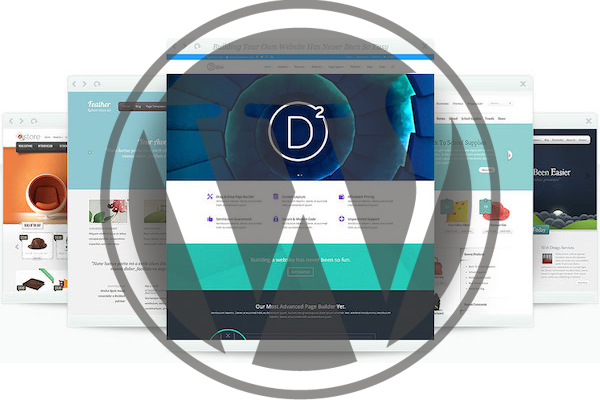
Εάν έχετε ένα ιστοσελίδα o blog σε WordPress και είστε χρήστης Για προχωρημένους, πιθανώς έχετε κάνει μόνοι σας την εγκατάσταση Διαχείριση και έχουν ακόμη και έχει ρυθμιστεί Όλες οι βασικές και προηγμένες επιλογές του ίδιου.
Αλλά εάν η κατάστασή σας είναι καλά διαφορετικές, και ακόμη μια Νεοσύλλεκτος σε το WordPress τεχνολογία, Πιο πιθανό είναι ότι έχετε ήδη καταπολέμηση με το σύστημα για κάθε δραστηριότητα που μπορεί να φαίνεται σε κάποιον άλλο χρήστη απλή.
Στην περίπτωση αυτή, Θα σας δείξει πώς μπορείτε να αλλαγή του θέματος, από προεπιλογή, εγκαθίσταται WordPress, για οποιοδήποτε αντικείμενο που μπορείτε να κατεβάσετε δωρεάν δική επιλογή με το διαχειριστή.
Πώς μπορείτε να τροποποιήσετε το θέμα από προεπιλογή από το blog ή την ιστοσελίδα WordPress σας
Αν είστε νέα σε WordPress και θα ήθελα να μάθω ως τροποποιήσετε ορισμένες επιλογές του ίδιου, στην περίπτωση αυτή το θέμα, Εδώ σας παρουσιάζουμε τα βήματα που ακολουθούν για να.
Βήμα 1. Ανοίγει το Διοίκηση σας blog ή την ιστοσελίδα WordPress. Είναι κάτι σαν http://yourdomain.com/wp-admin. Και Εισάγετε με το με το χρήστη και κωδικό πρόσβασης.
Βήμα 2. Σε το πλευρά μενού που φαίνεται να το αριστερά, Αναζήτηση Εμφάνιση, βάζει την ποντίκι πάνω από την ίδια και θα εμφανίσει ένα υπομενού. Αυτό το υπομενού, Επιλέξτε Θέματα.
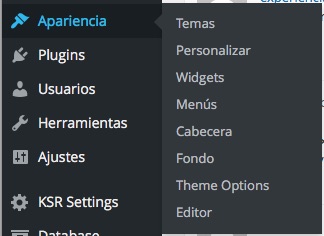
Βήμα 3. Ένα παράθυρο θα εμφανιστεί με την εγκατεστημένα θέματα. Απλά κορυφή, Υπάρχει ένα κουμπί που λέει Προσθήκη νέων. Κάντε κλικ σε αυτό.

Βήμα 4. Θα ανοίξει ένα νέο παράθυρο, με όλα τα θέματα δωρεάν που μπορείτε να κατεβάσετε άμεσα να σας WordPress. Μπορείτε να κάνετε Αναζήτηση μεταξύ τους μέσα από το Πλαίσιο αναζήτησης βρίσκεται πάνω δεξιά. Μόλις έχετε το επιλεγμένο θέμα, Μπορείς Επιλέξτε το και κάνει κλικ στο Προεπισκόπηση, για να δείτε πώς θα εμφανίζεται στην ιστοσελίδα σας.
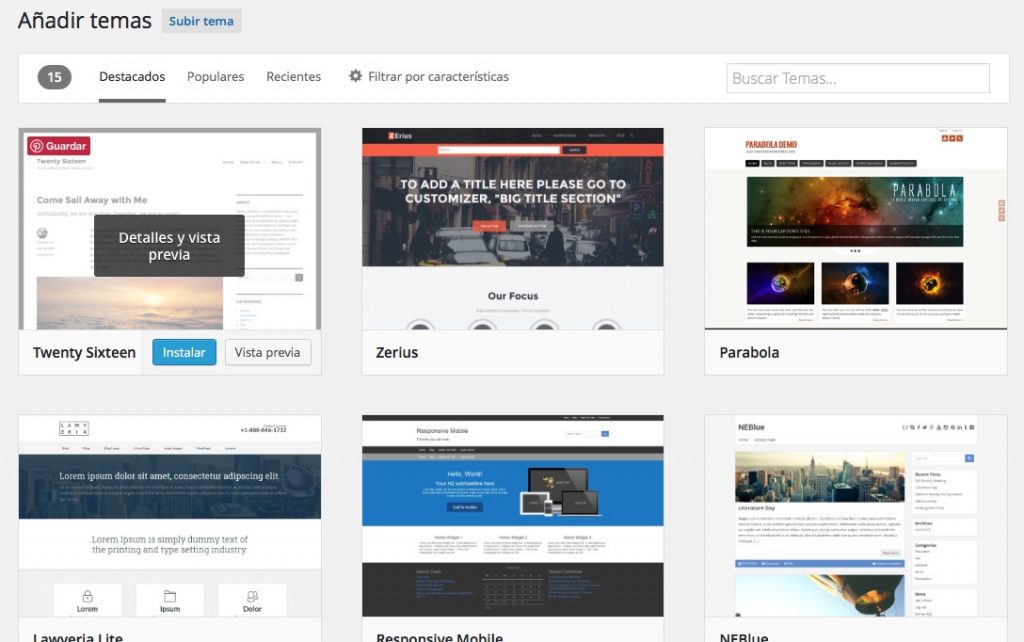
Βήμα 5. Εάν έχετε ήδη επιλέξει σίγουρα το θέμα που πρόκειται να εφαρμόζονται σε σας web, Πατήστε στο Εγκατάσταση και να ενεργοποιήσετε στη συνέχεια.
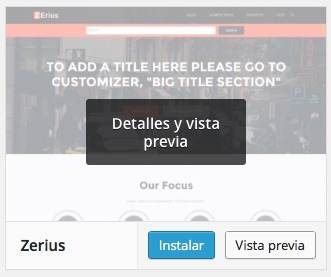
Είστε έτοιμοι! Εσείς απλά του αλλαγή το θέμα από το WordPress σας τοποθεσία ή ιστοσελίδα. Απολαύστε με το μεγάλο ποσό δωρεάν θέματα που προσφέρονται από WordPress, και αν το παρελθόν χρόνο μπορείτε να δείτε ότι δεν είστε πεπεισμένοι, για να τα βήματα για να αλλάξετε το θέμα.

















 Webmasters και SEO
Webmasters και SEO 









